朋友今日發了些特別喜感的字符,整個畫面便開始靈動與可愛起來。在我軟硬施加的攻勢下,他便將此特殊字符制作的方式傳授給我,一看此方式這麼的喜感,便與大家一同分享了。有了這些字符的制作,相信你的Win7系統會更加的可愛哦。
在我們的Win7系統中有很多的功能,尤其是此系統自帶的小工具非常的多,但是我們卻很少使用到,今天我們就從此下手,好好利用挖掘這些功能。通過編輯制作出特殊的字符,讓我們的電腦變得個性起來。
首先,點擊“開始”菜單,在下方輸入字符編輯,搜索此自帶字符的編輯工具。
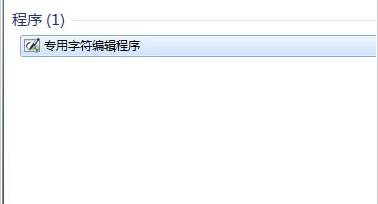
接下來,點擊“菜單欄”,進入窗口,選擇“參照”。打開選擇好代碼,然後點擊確定。
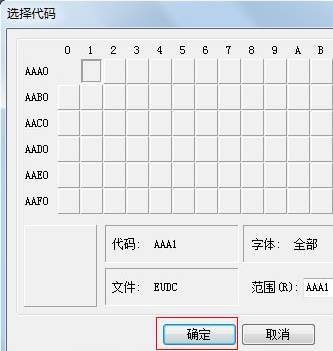
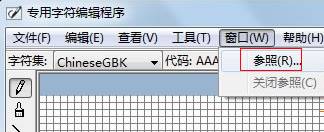
在參照界面輸入任何一個字符或者漢字,比如輸入%。
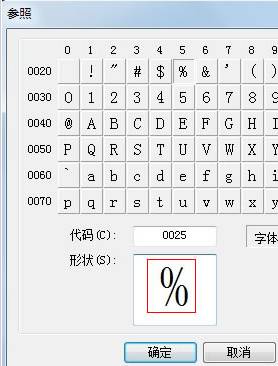
然後,點擊左側的矩形選項,在參照界面框定字符,拖動到左側編輯界面。
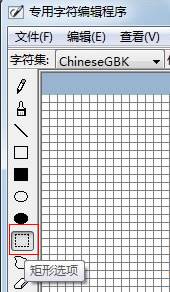
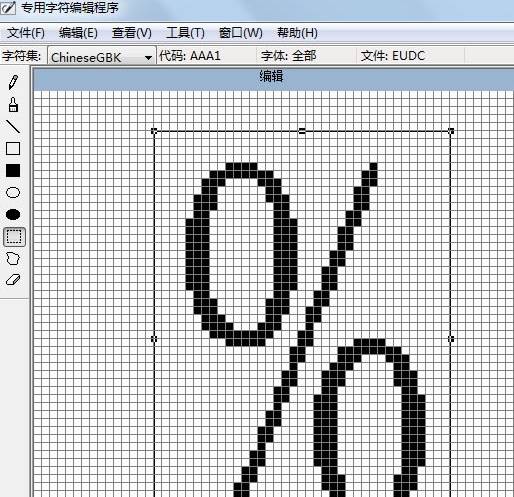
最後,根據以上同樣的方法,組合成如下的字符。如果你需要保持,只需點擊“編輯”,按保存字符就可以了。
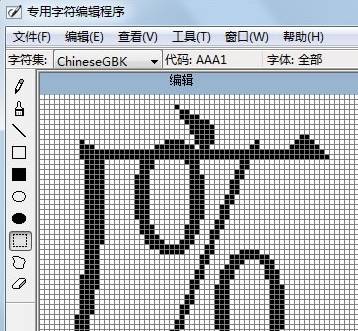
經過以上步驟的加工,這時候你的符號是充滿個性的,你便可以發給你的朋友們看看,他們絕對會感慨於那妙趣橫生的Win7系統。是不是覺得很神奇而又有新意呢,那就動手試試制作吧。